Ta tag i de 10 bästa GIF-bakgrundssidorna tillsammans med den anmärkningsvärda GIF-bakgrundsskaparen
Är du trött på att behöva stå ut med tapeter som är enkla, intetsägande och tråkiga? Vi har tagit hand om allt. När du läser den här artikeln kommer vi att ge dig en lista över framstående webbplatser dit du enkelt och snabbt kan komma GIF-bakgrundsbilder för din dator. Dessutom kommer vi att ge dig en guide om hur du skapar en HD GIF-tapet med den bästa GIF-tillverkaren, samt några användbara tips om hur du ändrar tapeten på ditt skrivbord och telefon.

WallpaperCave är en internettjänst där olika producenter kan publicera sina GIF-bakgrunder som skrivbordsbakgrunder. Den är fullproppad med en mångsidig samling tapetkategorier. Den innehåller även album med bilder från nysläppta filmbakgrunder. Vissa filmfans, särskilt animeälskare, kommer inte till den här webbplatsen eftersom de kan hitta fantastiska och coola anime GIF-bakgrundsbilder av sina favoritfilmer!

The Gifer är följande kända webbplats på vår lista. Det framgår av namnet att den har många animerade GIF-bilder. Det bästa med den här webbplatsen är att du kan ladda upp din GIF, och andra användare kan använda din GIF, vilket gör att du kan bli mer populär. Användare har många ämnen att välja mellan, inklusive djur, anime, sport, transport, mode, skönhet och kändisar. Den här applikationen har ett svart gränssnitt, vilket gör GIF:erna mer uppenbara och visuellt tilltalande.
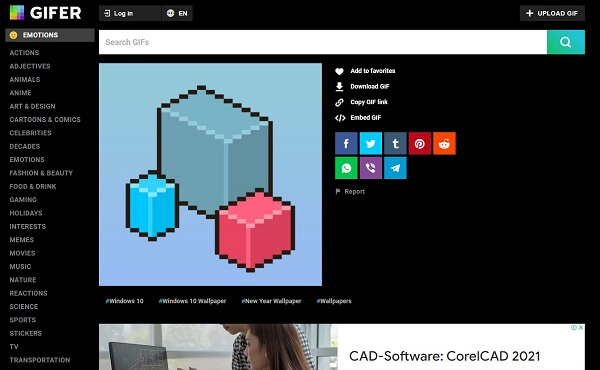
Wallpaper-House anses allmänt vara magasinet för alla tapeter som finns tillgängliga på internet. Lista alla dina mest uppskattade alternativ för GIF-bakgrundsbilder, och den här webbplatsen kommer att förse dig med alla tapeter du behöver. Dessutom, eftersom den stöder 4K GIF-bakgrundsbild, kommer kvaliteten på bilden inte att minska efter att den har laddats ner.
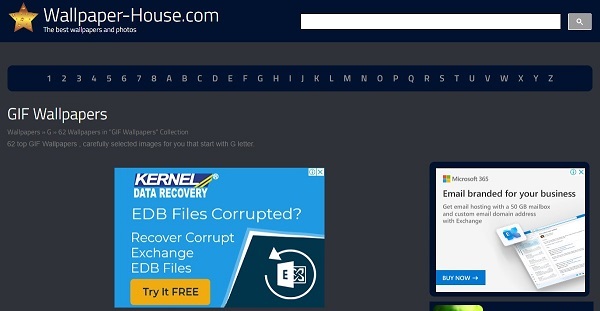
Giphy anses vara en av de mest välkända GIF-tillverkarna på internet. Användare kan välja från ett stort utbud av GIF-bakgrunder i olika bildförhållanden för att passa deras preferenser. Samtidigt har de möjlighet att ladda upp sin GIF till Giphys hemsida. Du kan också göra klistermärken med filter med hjälp av verktygen för att skapa text.
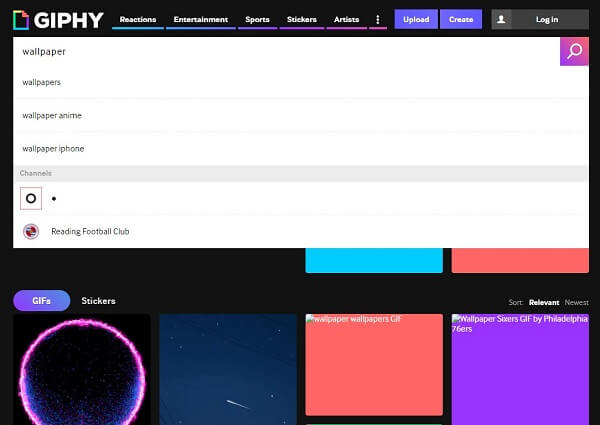
Tenor är ännu en välkänd webbplats som har fått en 5-stjärnig recension. Tenorer har ett gränssnitt som är blåvitt till färgen. Du kan snabbt och enkelt ladda ner högkvalitativa GIF-bakgrundsbilder, animerade GIF:er och klistermärken, allt på en bekväm plats. Det bästa med Tenor är att du kan få alla dina GIF-bakgrundsbilder helt gratis.
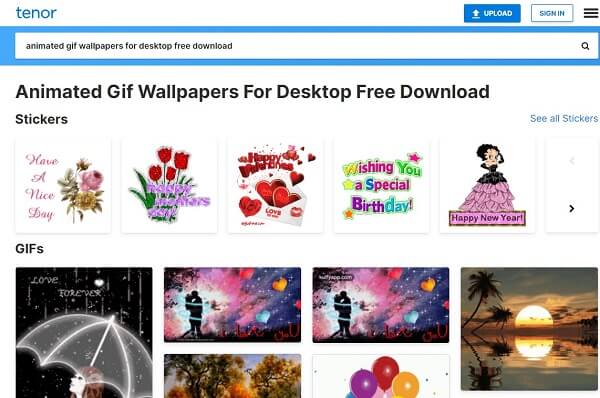
Wallpaper Safari är en utmärkt resurs för dem som söker efter vackra GIF-bakgrunder. Dessutom kan användare vara skapare, så du kan designa din GIF-bakgrund och publicera den på webbplatsen. Och ännu bättre, när du laddar ner en GIF-bakgrund anpassas den automatiskt till din skärmupplösning eftersom varje tapet som delas av designern är mekaniskt modifierad för att möta din skärmupplösning.

Gfycat är ett annat fantastiskt verktyg som låter dig ladda ner animerade GIF-bakgrundsbilder för användning på praktiskt taget alla operativsystem. Den spännande delen, du kan också ändra bakgrunden på din webbplats om du har en. Några av de animerade GIF-bakgrunderna är tillgängliga för gratis nedladdning. Vissa av premium GIF-bakgrunderna måste å andra sidan köpas för att kunna laddas ner.
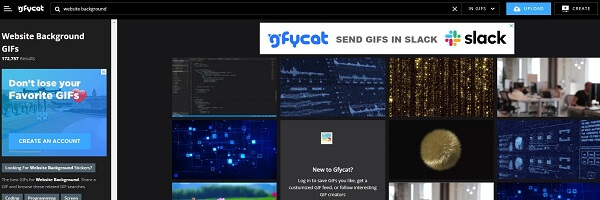
WallpaperAccess är en webbplats som tillhandahåller gratis animerade GIF-bakgrundsbilder. Du behöver inte spendera en fast summa på en krona för att ladda ner många GIF-bakgrundsbilder. Du har tillgång till alla dina favoritbakgrundsbilder, som du kan ladda ner när du vill. Det finns GIF-bakgrundsbilder som är enkla, lågmälda och söta, och alla dessa är tillgängliga på denna webbplats.
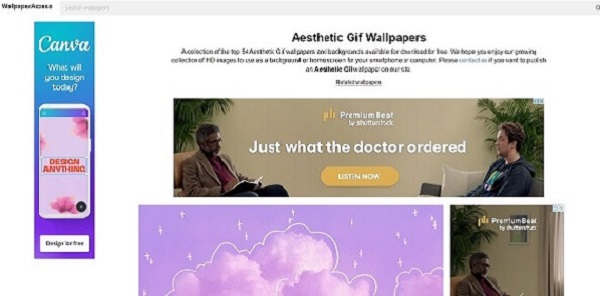
GifAbyss är näst sista webbplatsen men aldrig den minsta. Det är en enorm och omfattande sökmotor för fantastiska bakgrundsbilder. Den här webbplatsen tillåter inte bara användare att ladda ner tapeter, utan den tillåter också producenter att visa sitt arbete genom att skapa vackra tapeter som ska delas med allmänheten.
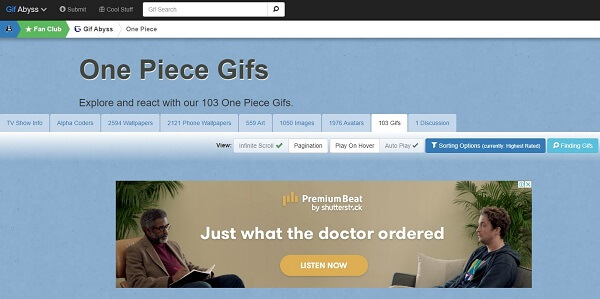
GitHub är den sista på vår lista. Det är välkänt som platsen där alla tapeter av olika typer kan hittas. Individer kan ladda upp och dela sina gör-det-själv GIF-bakgrunder, och de kan också samarbeta och stödja varandras konstverk. Fördelen med denna webbplats är att du också kan dela fotografier, videor och klistermärken med allmänheten.
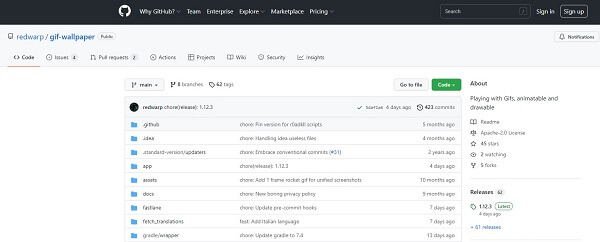
Detta verktyg är nu tillgängligt för dig för att skapa din egen GIF. En professionell animerad GIF-tapet kan skapas med Video Converter Ultimate, det perfekta verktyget för jobbet. Textning, applicering av filter och effekter är bara några av de många unika funktioner som den erbjuder. Den innehåller också olika redigeringsverktyg, inklusive beskära och rotera bilder och dela, vända och mer. Under tiden kan du konvertera din GIF till olika bildförhållanden som fungerar på vilket operativsystem du nu använder. Titta på sätten som beskrivs nedan om hur du gör din GIF-tapet direkt.
Funktioner
Kör GIF-bakgrundstillverkaren på din dator
Gå först vidare till huvudsidan för Video Converter Ultimate och ladda ner GIF-tillverkare på ditt skrivbord. Installera och starta den direkt.
Dricks: Du kan omedelbart trycka på nedladdningsknapparna ovan om du vill ha en snabb nedladdning om du vill ha en omedelbar nedladdning.
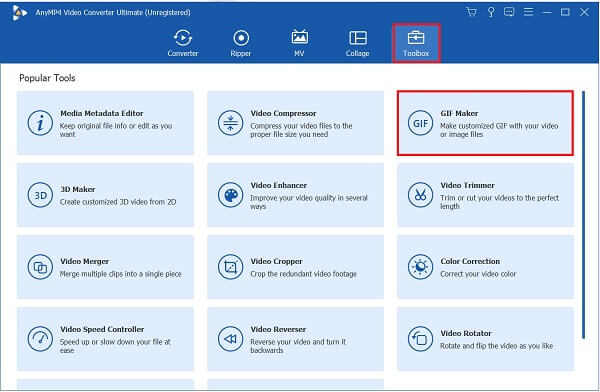
Importera mediafilen till gränssnittet
När du startar, importera filen du vill förvandla till en GIF-bakgrund genom att trycka på Video till GIF knapp.

Ändra utdatastorleken
Efter det, se till att storleken på GIF är exakt storleken på tapeten du önskade. Du kan ändra utdatastorleken genom att låsa upp Podlock knappen och mata in önskat värde. Utdatastorleken varierar om du kommer att använda tapeten för ditt skrivbord eller på din telefon.
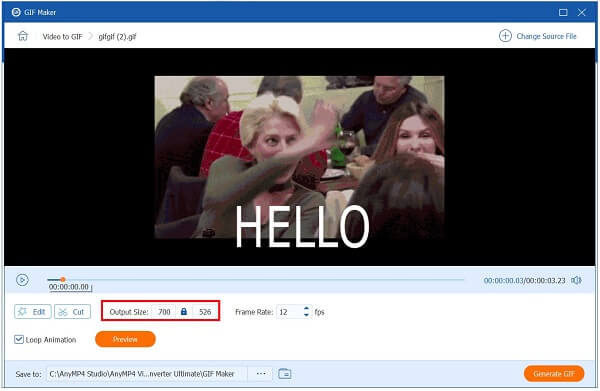
Använd filter och effekter
När du ändrar utdatastorleken kan du lägga till filter genom att trycka på Redigera knapp. Navigera sedan i Effekter och filter flik. Välj önskat filter på sektionen och justera den på Grundläggande effekt sektion.

Aktivera loopanimeringen
För att göra det till en animerad GIF-bakgrund måste du aktivera Loop Animation kryssrutan till höger i gränssnittet.
Notera:För att se alla ändringar innan du konverterar, kan du trycka på Förhandsvisning knapp.

Exportera GIF-bakgrunden
Slutligen, för att exportera GIF-bakgrunden, tryck på Generera GIF. Nu kan du ändra skrivbords- och telefonbakgrunden med din anpassade GIF-bakgrund.

På Windows 10 och 11 kan du använda ett tredjepartsprogram som heter Lively Wallpaper för att ställa in en GIF-bakgrund som skrivbordsbakgrund. Detta är tillgängligt för nedladdning via Microsoft Store. Här är procedurerna du behöver ta för att perfekt ställa in en cool GIF-livsbakgrund som din skrivbordsbakgrund.
Starta Lively GIF Wallpaper på ditt Windows 10-skrivbord.
När du kör verktyget, tryck på mer (+) ikonen i gränssnittets vänstra hörn. Tryck sedan på Bläddra knappen och navigera till den GIF-bakgrund du önskar. Efter det, tryck på Öppen knapp.
En prompt visas i ett nytt fönster. Du kan bortse från det genom att välja OK knapp.
Slutligen kommer nu den valda GIF-filen du valde att visas som skrivbordsbakgrund. Nu har du lärt dig hur du ställer in GIF som bakgrund.
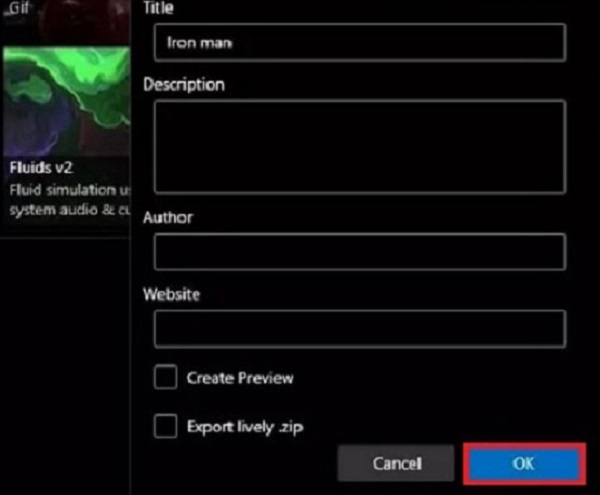
Användare tycker om att ändra bakgrunden på sina telefoner regelbundet, vilket gör dem mer visuellt tilltalande för deras ögon. Vissa människor letade efter söt GIF-tapet, medan andra letade efter en minimalistisk stil. Har det någonsin gått upp för dig att du kunde förvandla din tapet till en utmärkt GIF-bakgrund? Följande är procedurerna för att ställa in GIF-bakgrundsbilder på en iPhone.
Se först till att du har en nedladdad GIF-bakgrund på din Bilder app. Annars kan du använda Livebilder finns på din kamerarulle. Du kan också gör en GIF på din iPhone från Foton.
Öppna sedan Inställningar app och leta reda på Bakgrund sektion.
När man träffar Bakgrund Klicka på Välj en ny bakgrund knapp. Välj sedan önskad GIF-bakgrund från din Livebilder album.
Slutligen knacka på uppsättning knappen för att spara ändringarna, och du är klar!
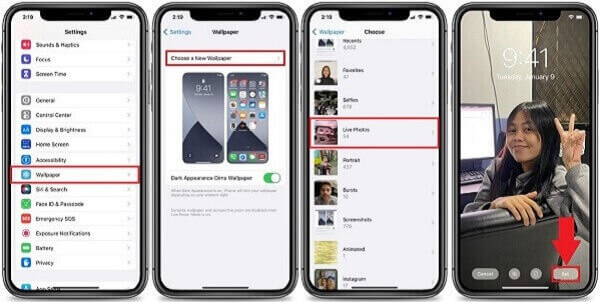
Hur sparar du GIF-bakgrundsbilder?
Dra av en webbläsare och gå till platsen där du vill hämta GIF-bakgrunden. Tryck sedan på GIF-bakgrunden du vill ladda ner. Välj sedan de tre knapparna och ett popup-fönster öppnas. Efter det, tryck på Spara bild or Ladda ner bild från menyn. Nu kan du öppna din foton app or Galleri App för att spela upp den nyligen nedladdade GIF-bakgrunden.
Är det möjligt att förvandla GIF-bakgrunden till en video?
Ja, du har bara tre steg för att förvandla din GIF till en video. Importera först den animerade GIF-filen till gränssnittet. Konvertera sedan GIF till MP4. Du kan redigera din video manuellt innan du exporterar den. Exportera sedan GIF-filen till MP4-format.
Kan jag dela ett livefoto från iPhone till Android?
Eftersom Android inte stöder Live Photo kommer du bara att kunna skaffa fotot och videodelen av bilden separat.
Det kommer inte att finnas fler tråkiga, obehagliga och grundläggande tapeter. Den här sidan har försett dig med en lista över webbplatser att skaffa GIF-bakgrundsbilder. Video Converter Ultimate kan vara det mest effektiva verktyget för att skapa fantastiska GIF-bakgrunder från grunden.
Mer läsning
Bemästra stegen för hur man lägger till GIF till text på alla enheter
Var kunnig om hur du lägger till GIF till text med hjälp av de olika driftsenheterna och lär dig hur du skapar en GIF med den bästa GIF-tillverkaren genom att läsa dagens inlägg.
Hur man skapar GIF med hjälp av GIF Makers Online och på skrivbordet
Lär dig de förstklassiga GIF-skaparna online på webben tillsammans med den bästa GIF-tillverkaren på Windows och Mac, plus bonustips för att skapa GIF:er när du läser den här artikeln.
Gå igenom de olika GIF Croppers för att beskära GIFs direkt
Assimilera de anmärkningsvärda GIF-croppers som används på olika driftsenheter. Tillsammans med detta, se stegen för att enkelt beskära en GIF med den bästa GIF-beskäraren.
Lär dig de bästa GIF-redigerarna med för- och nackdelar [Online & Offline]
Den här artikeln kommer att lära dig om de många GIF-redigerare som finns tillgängliga på olika operativsystem och lära dig hur du redigerar GIF-filer med en professionell GIF-redigerare.